
时间:2020-08-27 07:15:03 来源:www.win10xitong.com 作者:win10
有网友来反映说他用电脑的时候会遇到windows10开机免密码怎么设置的情况,就前来向小编求助,windows10开机免密码怎么设置这样的情况还真的把很多电脑高手都为难住了,要是你想自己学习一下解决windows10开机免密码怎么设置的方法,我们其实只需要这样操作:1、打开电脑【菜单】,在【搜索框】中输入【运行】,点击:2、在【运行】对话框中输入【netplwiz】,点击【确定】就行了,这样,这个问题就可以很简单的处理了。要是还不明白的话就可以一起再来看看windows10开机免密码怎么设置的完全操作方法。
具体方法:
1、打开电脑【菜单】,在【搜索框】中输入【运行】,点击:
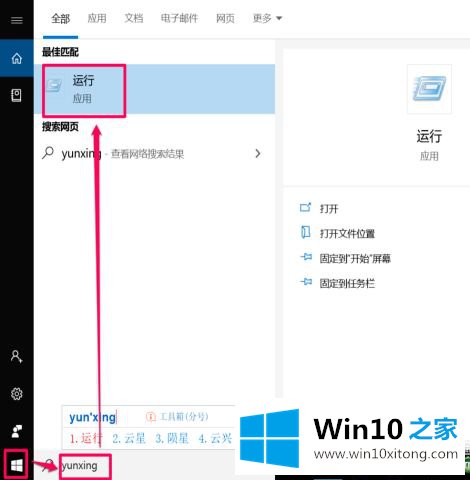
2、在【运行】对话框中输入【netplwiz】,点击【确定】:
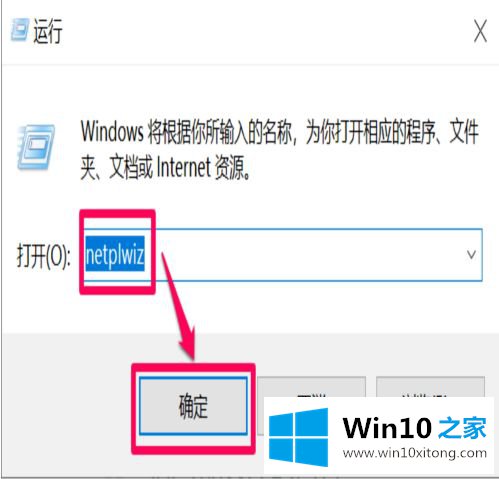
3、选中【账户】,去掉【要使用本计算机,用户必须输入用户名和密码】前面的勾,点击【确定】:
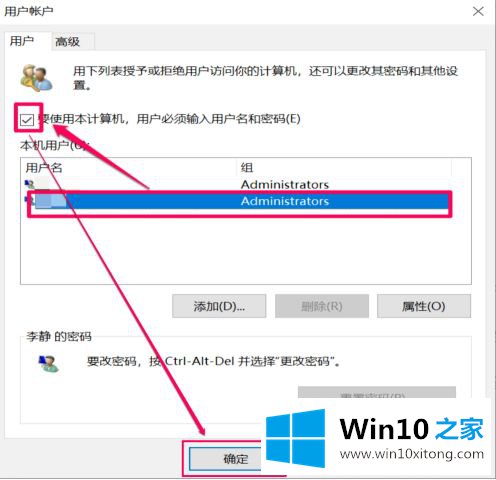
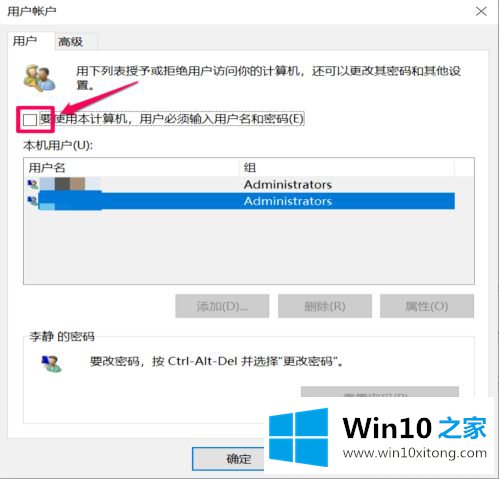
4、输入【密码】和【确认密码】,点击【确定】,即可取消电脑开机密码:
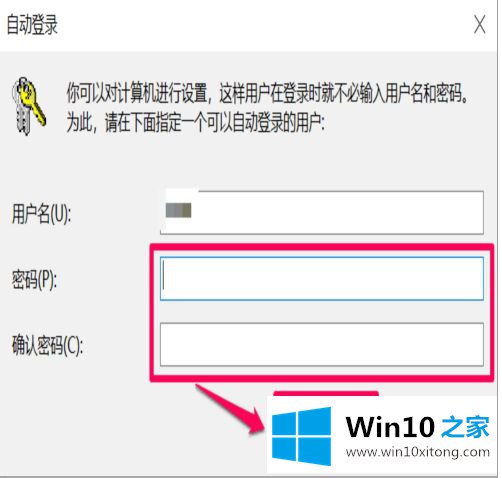
以上就是win10电脑取消开机密码操作方法了,有需要的用户就可以根据小编的步骤进行操作了,希望能够对大家有所帮助。
到这里,小编就已经全部告诉了大家windows10开机免密码怎么设置的完全操作方法,如果还不能解决,我们可以用重装系统这个万能方法解决,如果你需要下载系统,可以继续关注本站。